- Scoprire EaseUS
- Chi Siamo
- Recensioni & Premi
- Contatta EaseUS
- Rivenditore
- Affiliato
- Mio Conto
- Sconto Education
Ti stai chiedendo come ripristinare il Mac da un backup iCloud? I dispositivi moderni presentano diversi problemi di praticità. Che si tratti di HDD danneggiati, problemi di sistema o infestazioni di virus, ci sono diversi motivi per cui potresti aver bisogno di ripristinare il tuo Mac attuale alla versione precedente o, a volte, alle impostazioni di fabbrica. Una volta completato il processo di ripristino, dovrai recuperare i file dal backup iCloud sul tuo Mac.
iCloud ti fornisce un backup completo e include un componente aggiuntivo per recuperare rapidamente tutti i file. Pertanto, non dovresti preoccuparti di perdere i tuoi dati più importanti, perché iCloud può proteggerti da tutti questi problemi. Tuttavia, ripristinare un Mac dal backup di iCloud è semplicissimo se segui il metodo descritto di seguito.
Ripristinare il Mac da un backup iCloud con il software di recupero iCloud
Gli utenti MacBook non riconoscono che i loro dati vengono automaticamente archiviati su iCloud. Indipendentemente dal fatto che li salvino intenzionalmente o meno, possono accedere ai propri file su iCloud in qualsiasi momento, poiché Apple semplifica la protezione dei dati dei propri utenti Mac. Questo li protegge da perdite di informazioni cruciali, crash o altro.
EaseUS Data Recovery Wizard per Mac è uno strumento di alta qualità e facile da usare, progettato per recuperare i file persi. Nell'era digitale, perdere dati importanti dal Mac è un'esperienza intimidatoria. Che si tratti di ricordi preziosi come video e foto, o di file e contatti cruciali, la cancellazione imprevista è un trauma.
Se hai fretta e hai bisogno del tutorial subito, puoi passare direttamente alla parte successiva per ripristinare il tuo Mac con il software di recupero iCloud EaseUS. Ti basteranno pochi semplici passaggi per ripristinare il tuo Mac o MacBook.

Grazie alle sue funzionalità affidabili e alla sua interfaccia semplice, EaseUS offre una soluzione immediata per recuperare i file eliminati definitivamente da iCloud, tra cui foto, contatti e file personali.
Recupera i file eliminati su Mac con iCloud in diversi casi di perdita di dati, come formattazione, danneggiamento dell'HDD, perdita della partizione, eliminazione, errori operativi, ecc.
EaseUS offre funzionalità di recupero avanzate, come il ripristino dei dati su cloud, il recupero dei dati da dispositivi non avviabili e altro ancora. Scarica subito questo software professionale per il recupero dati! Se le informazioni fornite sopra ti sono piaciute, condividile con i tuoi amici sui social media.
Come recuperare Mac da iCloud con un software
In questa parte, forniremo passaggi dettagliati su come recuperare i file Mac da iCloud e come abilitare iCloud sul Mac.
✨Come ripristinare Mac/MacBook da iCloud con un software:
Grazie ad anni di esperienza nel recupero di file smarriti, danneggiati o cancellati da diversi tipi di dispositivi di archiviazione dati, EaseUS Data Recovery Wizard per Mac può offrirti le massime possibilità di recuperare i file smarriti da iCloud. In questa sezione, analizzeremo come EaseUS funziona perfettamente con il backup di iCloud, rendendo il recupero dei dati un'esperienza senza problemi per gli utenti Mac. Tutto ciò che devi fare è installare questo software professionale di recupero dati sul tuo MacBook e seguire i passaggi seguenti per eseguire il recupero:
✅Passaggio 1. Scegli il ripristino iCloud
Seleziona la scheda "iCloud" sul lato sinistro dello schermo, clicca sull'opzione "Recupera dati dall'account iCloud" per ripristinare i dati del tuo Mac e seleziona "Avanti" per accedere al tuo account iCloud.
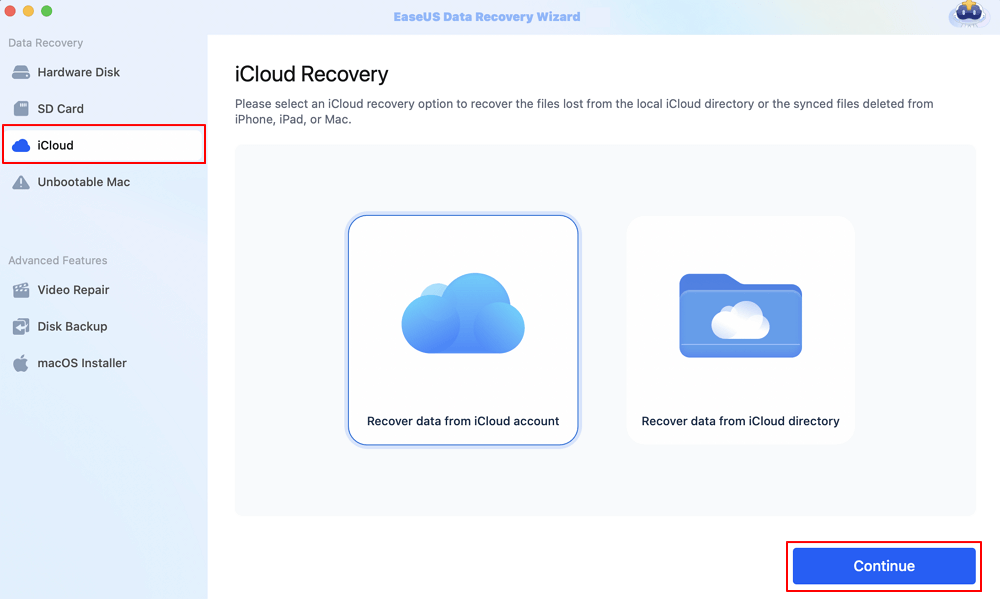
✅Passaggio 2. Scegli la categoria iCloud Drive
EaseUS analizzerà immediatamente i dati recuperati dal tuo account iCloud, selezionerà la categoria "iCloud Drive" e cliccherà sul pulsante "Avanti". Puoi anche ripristinare facilmente le foto di iCloud su Mac con questo software di recupero iCloud.
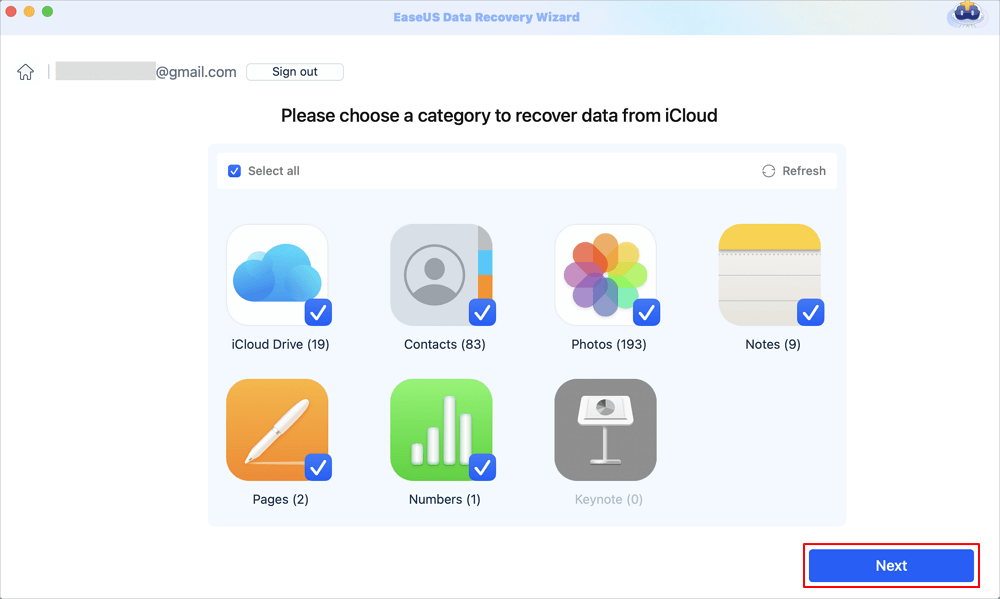
✅Passaggio 3. Ripristina il Mac da iCloud
Seleziona i file che desideri recuperare, fai clic sul simbolo "occhio" per visualizzare in anteprima i dettagli e fai clic sul pulsante "Recupera" per ripristinarli.

✅Passaggio 4. Salva i file Mac recuperati
Scegli un'archiviazione protetta sul disco rigido del tuo MacBook per archiviare i dati recuperati. Puoi anche salvare i file ripristinati sui tuoi cloud, inclusi OneDrive, Dropbox e Google Drive.
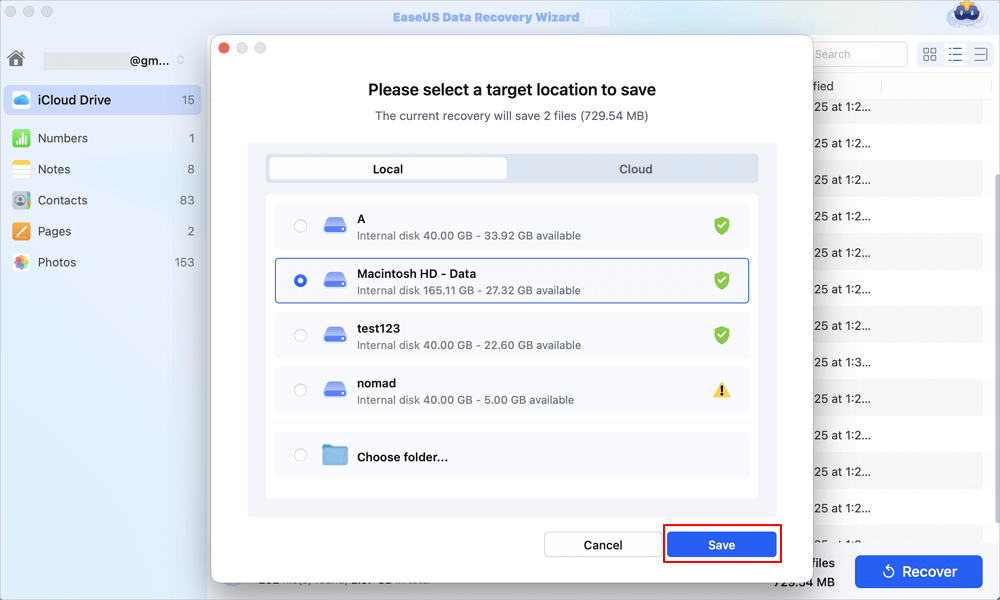
Puoi condividere questo software di recupero iCloud per Mac sui social media per aiutarli a ripristinare facilmente i dati del Mac!
Sapevi che il MacBook recuperato da iCloud sposta tutti i dati e le informazioni presenti su un nuovo MacBook? Non è altro che un componente aggiuntivo di iCloud. Passare a un nuovo dispositivo e recuperare manualmente diversi tipi di dati è notoriamente un processo che richiede molto tempo. Ma non preoccuparti più! Prima di recuperare il tuo Mac tramite iCloud, devi configurarlo.
✨Come eseguire il backup di iCloud:
Ecco i passaggi da seguire:
Passaggio 1. Vai al menu "Apple" > seleziona "Preferenze di Sistema" o "Impostazioni di sistema".
Passaggio 2. Fai clic su "ID Apple" > Scegli "iCloud" dal pannello di sinistra.
Passaggio 3. Seleziona la casella "iCloud Drive". Quindi, fai clic su "Opzioni" e seleziona gli elementi che desideri conservare su iCloud Drive, incluse le cartelle documenti e il desktop del tuo MacBook.

Di default, ti vengono forniti solo 5 GB di spazio, il che è insufficiente, soprattutto quando utilizzi iCloud su più dispositivi. Puoi aggiornare rapidamente iCloud a iCloud insieme a qualsiasi altro dispositivo Apple, poiché offre un massimo di 2 TB di spazio iCloud per gli utenti.
Conclusione
Puoi ripristinare i dati del tuo Mac da un backup in diversi modi, a seconda di ciò che desideri ripristinare. Hai tre alternative per ripristinare il backup: utilizzare Time Machine, iCloud o app di terze parti e soluzioni basate su cloud. Poiché questo articolo ha illustrato il metodo ottimale per ripristinare un Mac da un backup di iCloud, la cosa più importante da ricordare è eseguire periodicamente il backup del Mac.
In definitiva, nulla sarà recuperabile senza un backup dei dati! Tra le migliori opzioni per recuperare un Mac da iCloud c'è EaseUS Data Recovery Wizard per Mac. Per recuperare i dati sovrascritti, è sufficiente seguire i metodi descritti in precedenza, ovunque e in qualsiasi momento. Scarica questo software professionale oggi stesso!
Domande frequenti sul recupero da iCloud su Mac
Ecco le migliori FAQ da considerare per comprendere i processi di ripristino del Mac:
1. Posso ripristinare il mio MacBook da iCloud?
È possibile recuperare il tuo MacBook da iCloud seguendo i passaggi indicati di seguito:
- Avvia "Preferenze di Sistema" sul tuo Mac e fai clic su "iCloud".
- Fai clic sul pulsante "Ripristina" accanto a "Ripristina file da iCloud".
- Seleziona i file che desideri ripristinare e fai clic su "Scarica".
2. Come posso ripristinare un Mac da iCloud senza software?
Per ripristinare un Mac da iCloud senza software, segui i passaggi sottostanti:
- Collega il tuo dispositivo al Mac.
- Nel Finder del tuo Mac, seleziona il dispositivo nella barra laterale "Finder".
- Fai clic su "Generale" nella barra dei pulsanti.
- Fai clic su "Ripristina backup".
- Seleziona il menu a comparsa "Backup", scegli il backup che desideri ripristinare sul dispositivo e fai clic su "Ripristina".
3. Qual è il miglior software di recupero iCloud?
EaseUS Data Recovery Wizard per Mac è tra i programmi di recupero dati iCloud più apprezzati attualmente sul mercato. Con questo programma, avrai la possibilità di trovare i documenti che ritieni siano stati salvati su iCloud nel modo più semplice possibile.
